핸드폰 컴퓨터 미러링 방법 [윈도우10 스마트폰 화면을 컴퓨터 모니터에 무선 연결, 미라캐스트, 갤럭시 Smart View]

핸드폰 컴퓨터와 미러링
가끔 핸드폰 화면을 컴퓨터 모니터로 크게 보면 어떨까 하는 생각이 듭니다. 지금은 태블릿이 있어서 이렇게 자주 활용하지는 않지만, 알고 있으면 꽤나 유용한 기능입니다. 무선으로 컴퓨터와 스마트폰을 연결하여 스마트폰 화면을 PC 모니터에 나오도록 하는 방법입니다.
단, 연결 조건이 있는데 컴퓨터와 스마트폰이 동일한 와이파이에 연결되어있는 상태여야 합니다. 그리고 컴퓨터와 스마트폰이 미라캐스트(Miracast) 기능을 지원해야 합니다. 너무 오래된 제품이 아니라면 대부분 지원을 할 것입니다.
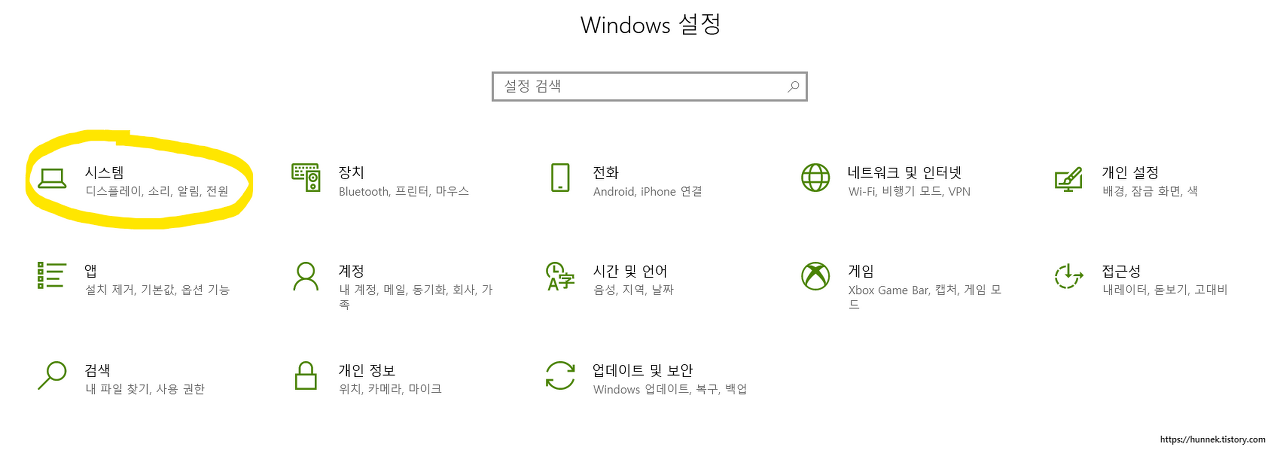
먼저 windows 설정으로 들어가서 시스템 메뉴로 들어갑니다. 윈도우 설정은 작업 표시줄에 있는 검색에서 설정을 검색하거나 윈도우키+i키 를 눌러 들어갈 수 있습니다.

시스템에 들어가면 [PC에 화면 표시]라는 메뉴가 있습니다. 기본적으로 이렇게 되어있을 겁니다. 아래 선택목록들을 설정할 수 있어야 하는데, 처음에는 이렇게 회색으로 선택 불가능한 경우가 보통입니다. [선택적 기능]을 눌러줍니다.

여기서 [기능 추가]로 들어갑니다.

그럼 다양한 기능이 나오는데요, 여기서 [무선 디스플레이]를 설치하면 됩니다.

설치가 완료되면 이렇게 아래 선택목록을 설정할 수 있게 됩니다. 기본적으로는 [항상 끄기]가 되어 있을 텐데 [어디서나 사용 가능]으로 바꿔줍니다. [pc에 표시하도록 요청]이나 [연결하는 데 PIN 필요]는 원하는 대로 설정하면 됩니다. 연결할 때 pc에 표시를 언제 할 건지와 PIN번호(비밀번호)를 설정할지 말지를 선택하는 메뉴입니다.
여기까지 설정했으면 컴퓨터에서 할 일은 끝났습니다. 핸드폰 설정으로 넘어갑니다.

핸드폰에 보면 smart view 가 있을 것입니다. 상단 바에 없다면 설정에서 찾아 들어가면 됩니다. 이걸 터치합니다.
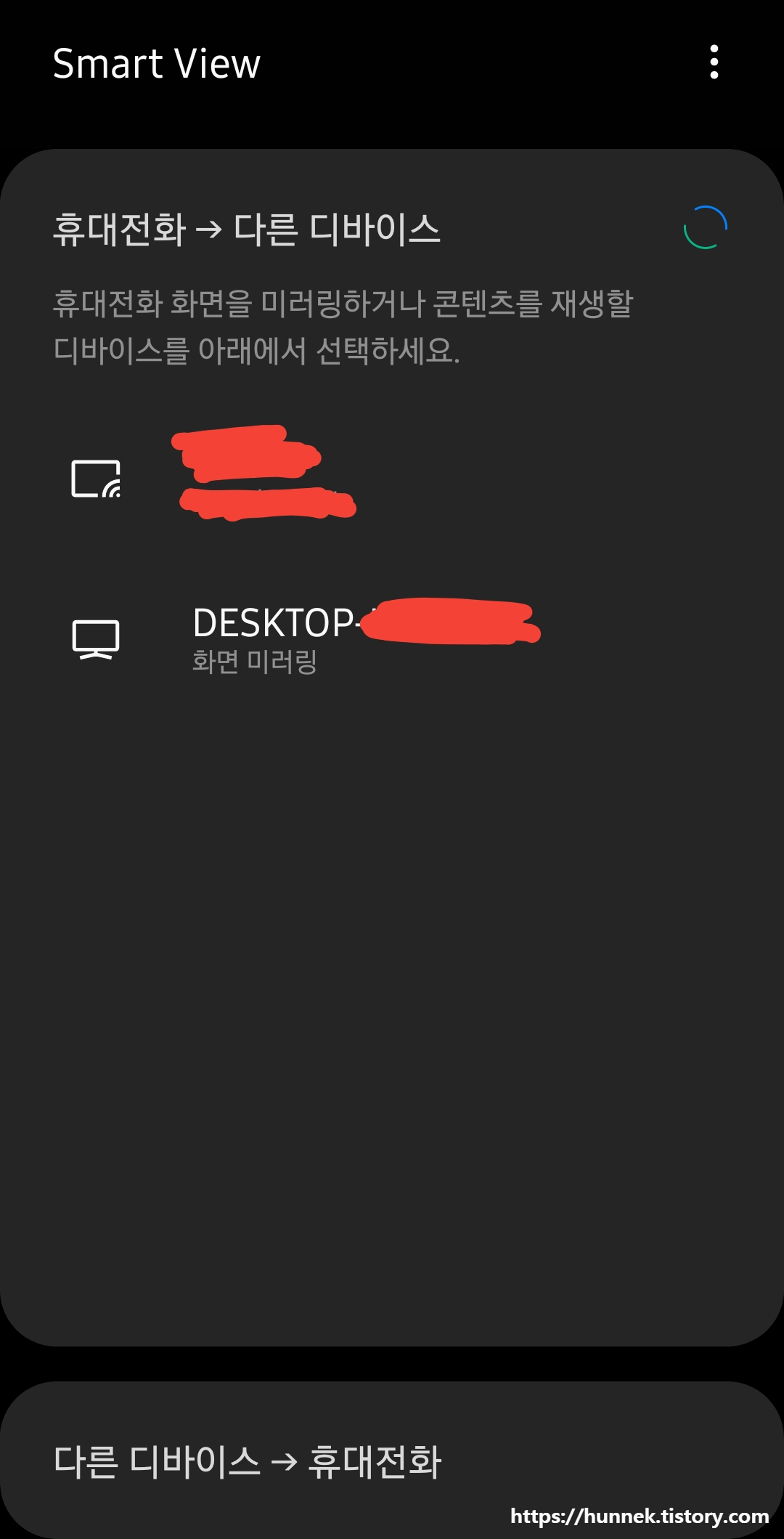
그럼 이렇게 미러링이 가능한 기기들을 검색해줍니다. 연결할 장치를 선택합니다.

앞 설정에서 [pc에 표시하도록 요청]을 연결할 때 마다로 설정해놔서 컴퓨터에 이렇게 알림창이 떴습니다. 확인을 눌러줍니다.

컴퓨터 화면입니다. 무선 연결 준비를 하는 중입니다. 꽤 시간이 걸릴수도 있습니다.
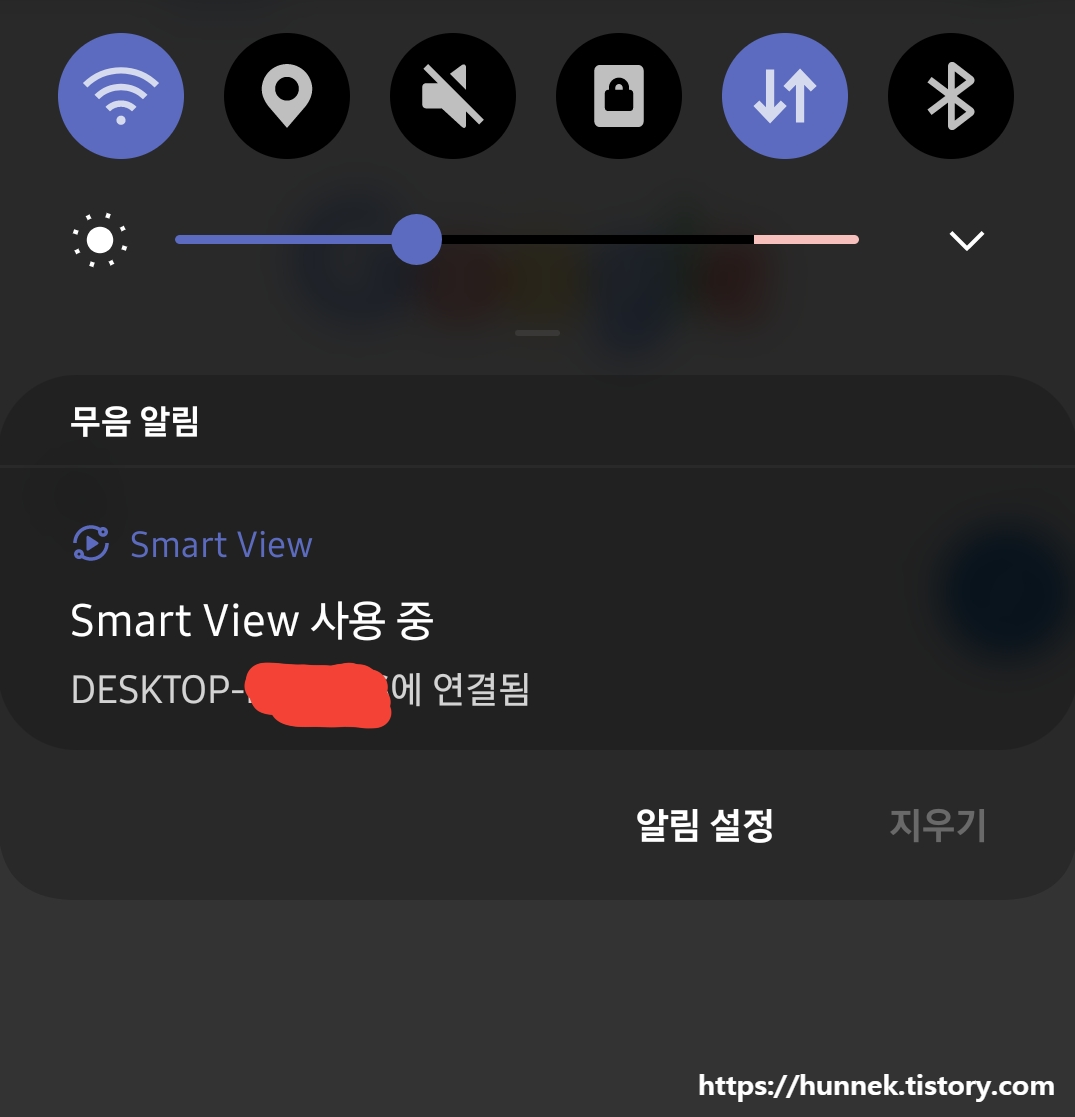
핸드폰 화면입니다. 연결이 완료되면 이렇게 연결이 되었다고 뜹니다.

오른쪽에 저렇게 smart view 창이 떠있습니다.
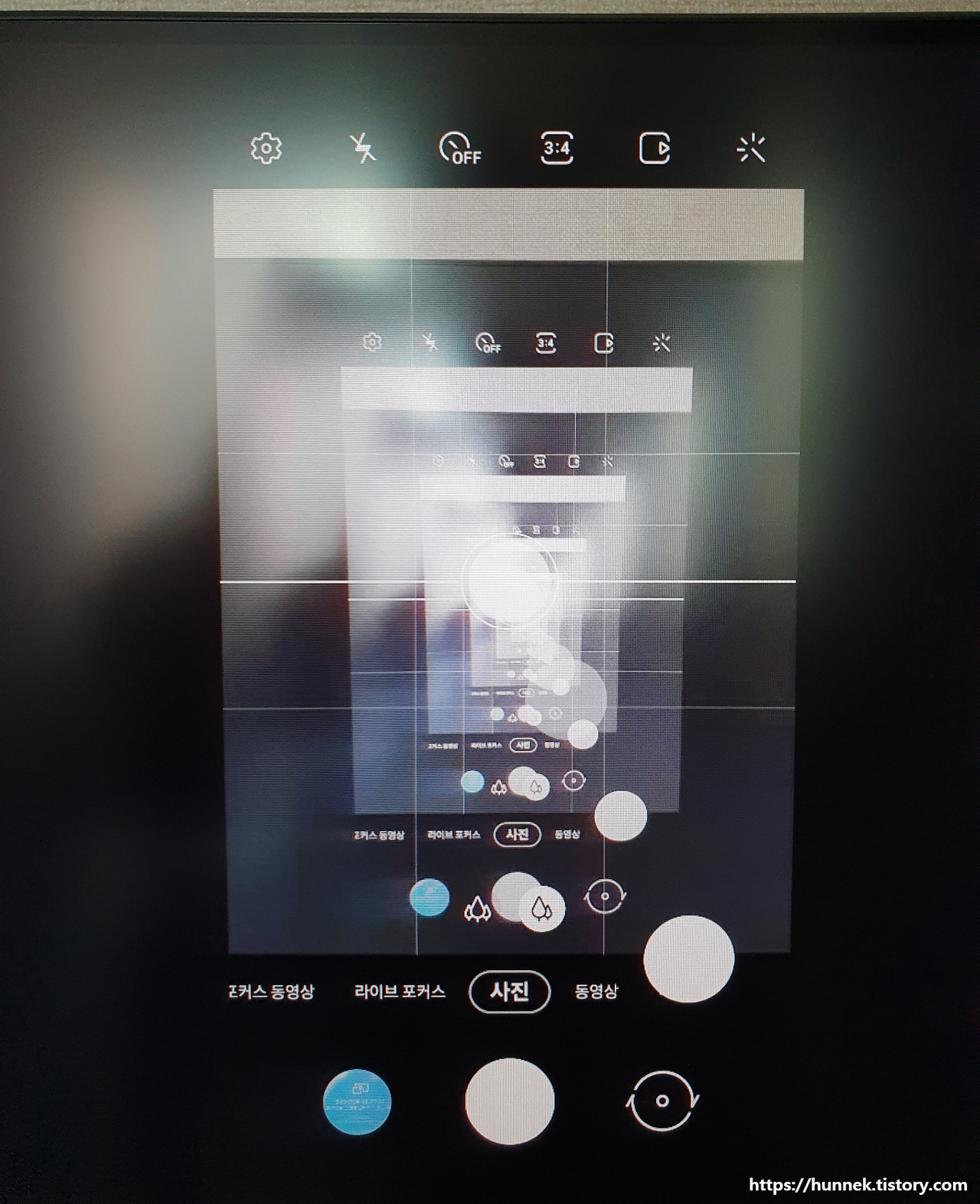
미러링이 되는 것을 찍어보려고 했는데 카메라 화면까지 미러링이 되다 보니 이렇게 나오네요. 핸드폰으로 카메라를 켜서 컴퓨터 모니터를 찍어봤습니다. 편리한 기능이지만 아쉬운 점도 있습니다. 마우스를 사용할 수 없다는 것입니다. 물론 마우스를 사용할 수 있는 미러링 방법도 있긴 합니다. 이렇게 smart view 미러링을 활용하는 방법은 큰 화면으로 유튜브 같은 영상을 보거나 할 때 유용한 것 같습니다.
관련 컨텐츠
-
모니터 화면 색감 조절 팁 [모니터 세팅, 물빠진 색감, HDMI 연결 모니터 색조절, 한성 모니터 Ultron 2760G] 2020.10.01더보기
-
모니터 주사율 설정하는 방법, 주사율(Hz) 오버클럭 조절 방법, 주사율 확인, 엔비디아, 한성 모니터 Ultron 2760G, 144hz, 120hz, 60hz 2020.09.29더보기
-
윈도우 달력 위젯 [구글 캘린더, outlook 연동되는 윈도우10 컴퓨터 바탕화면 달력 위젯/ VueMinder] 2020.09.19더보기
-
갤럭시 라이브 배경화면 만들기 [굿락 원더랜드 나만의 배경화면 제작, 갤럭시탭] 2020.09.16더보기





